使用 Gradle 和 Azure Pipelines 生成和发布工件
Azure DevOps Services | Azure DevOps Server 2022 - Azure DevOps Server 2019
Gradle 是适用于 Java 应用程序的常用生成工具,也是适用于 Android 的主要生成工具。 使用 Azure Pipelines,我们可以将 gradle 任务添加到生成定义,并生成和发布我们的生成工件。
先决条件
若要确保已设置所有先决条件,请在提权的命令提示符下运行以下命令,检查计算机上安装了哪个 Java 版本。
java -version
如果上述命令未返回 Java 版本,请确保返回并首先安装 Java JDK 或 JRE。
若要确认 Gradle 的安装,请在提权的命令提示符下运行以下命令:
gradle -v
设置身份验证
选择“用户设置”,然后选择“个人访问令牌”
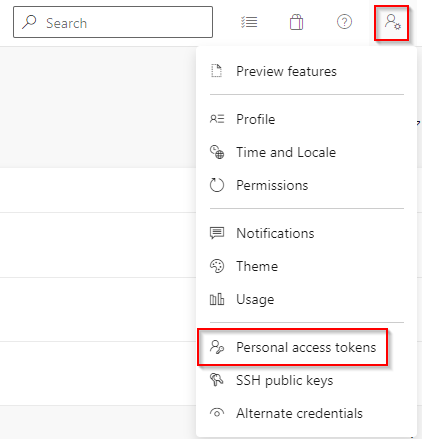
选择“ 新建令牌”,然后填写必填字段。 请确保选择“打包”>“读取和写入”范围。
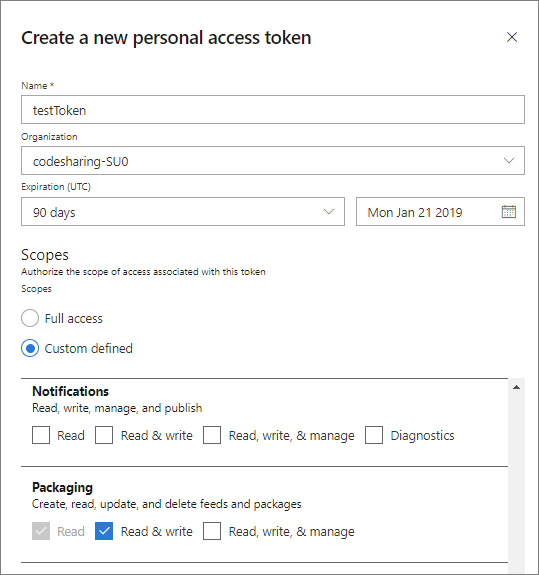
完成操作后,选择“创建”。
复制你的令牌并将其保存在一个安全的位置。
在
.gradle文件夹中创建一个新文件并将其命名为 gradle.properties。 gradle 文件夹的路径通常位于%INSTALLPATH%/gradle/user/home/.gradle/中。使用文本编辑器打开 gradle.properties 文件,并添加以下代码片段:
vstsMavenAccessToken=<PASTE_YOUR_PERSONAL_ACCESS_TOKEN_HERE>完成后,保存你的文件。
使用 Gradle CLI 生成项目
打开 build.gradle 文件,并确保它以下面的内容开头:
apply plugin: 'java'将以下代码片段添加到 build.gradle 文件,以在生成期间下载工件。 将占位符替换为你的 groupID、artifactID 和 versionNumber。 例如:`compile(group: 'siteOps', name: 'odata-wrappers', version: '1.0.0.0')
dependencies { compile(group: '<YOUR_GROUP_ID>', name: '<ARTIFACT_ID>', version: '<VERSION_NUMBER>') }
要对此进行测试,我们可以创建一个示例 Java 控制台应用,并使用 Gradle 生成它。
public class HelloWorld {
public static void main(String[] args) {
System.out.println("Hello, world!");
}
}
运行以下命令来生成你的项目。 你的生成输出应返回:BUILD SUCCESSFUL
gradle build
在 Azure Pipelines 中使用 Gradle
运行以下命令以创建 Gradle 包装器 gradlew。
gradle wrapper将更改推送到远程分支。 稍后在添加 Gradle 任务时将需要此文件。
导航到你的管道定义。 如果没有管道,请创建一个新管道,选择“使用经典编辑器”,然后选择“Gradle”模板。
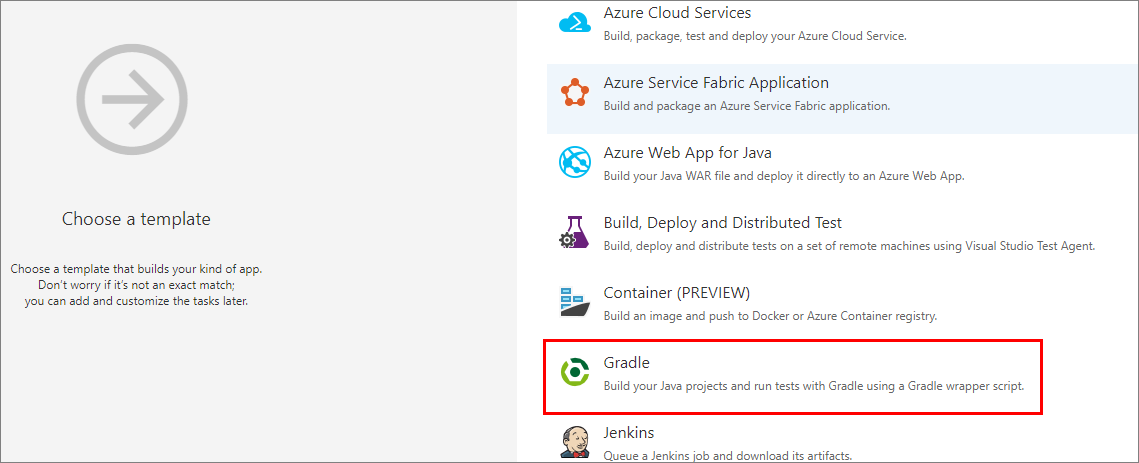
可以将默认设置用于“gradlew 生成”任务。
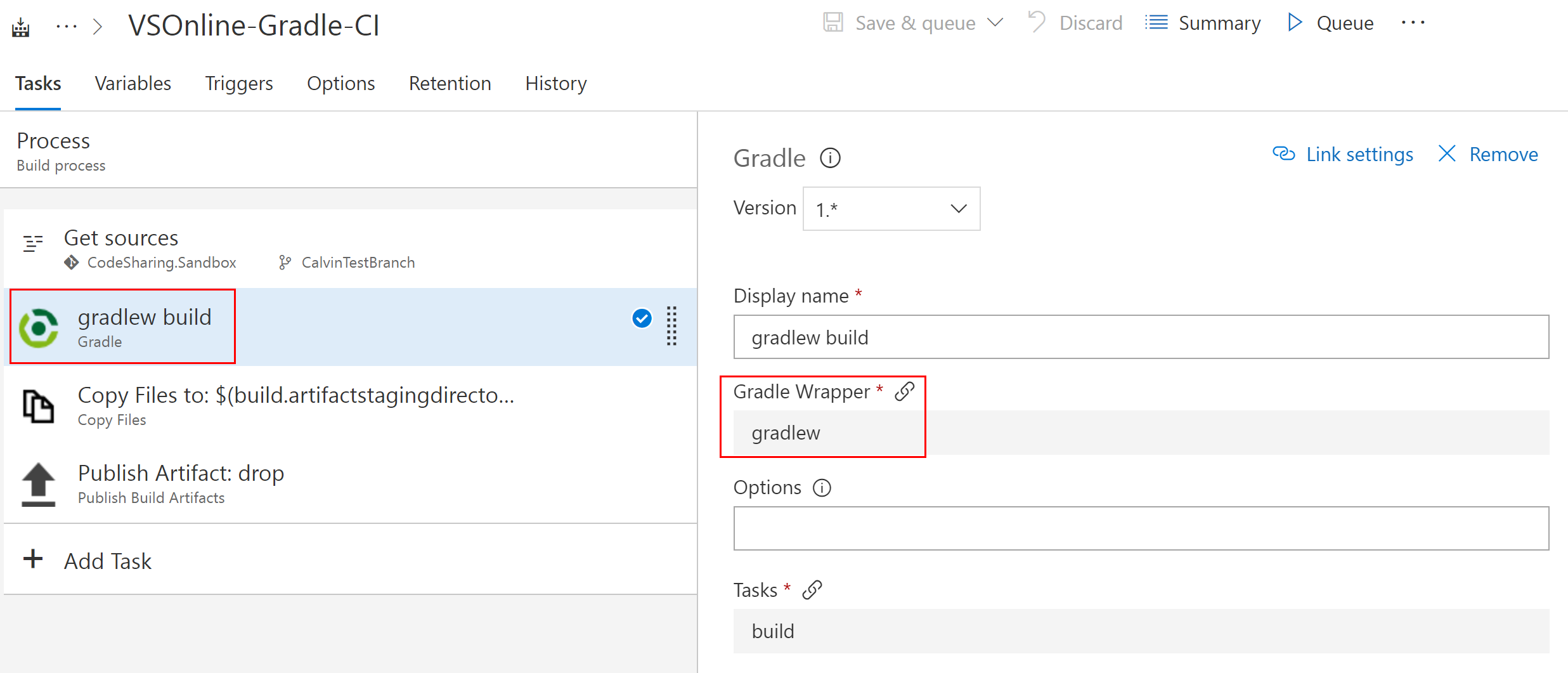
“发布生成工件”任务会将工件发布到 Azure Pipelines。
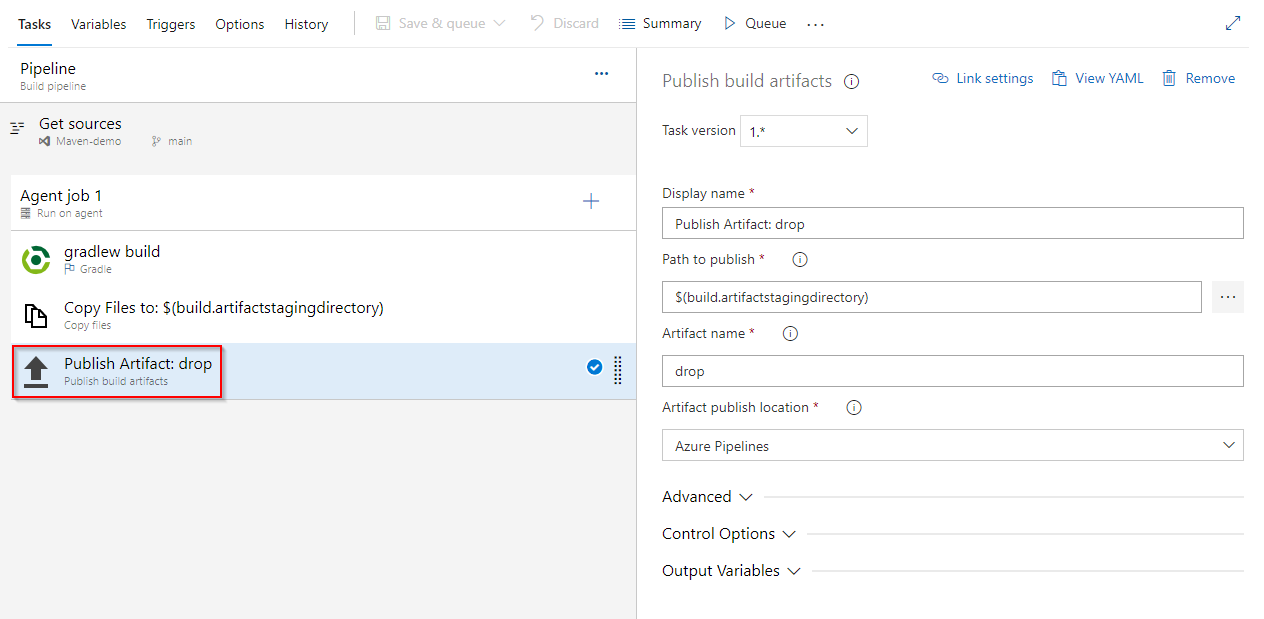
完成后,选择“保存并排队”。
运行完成后,可以在管道摘要中查看已发布的工件。
